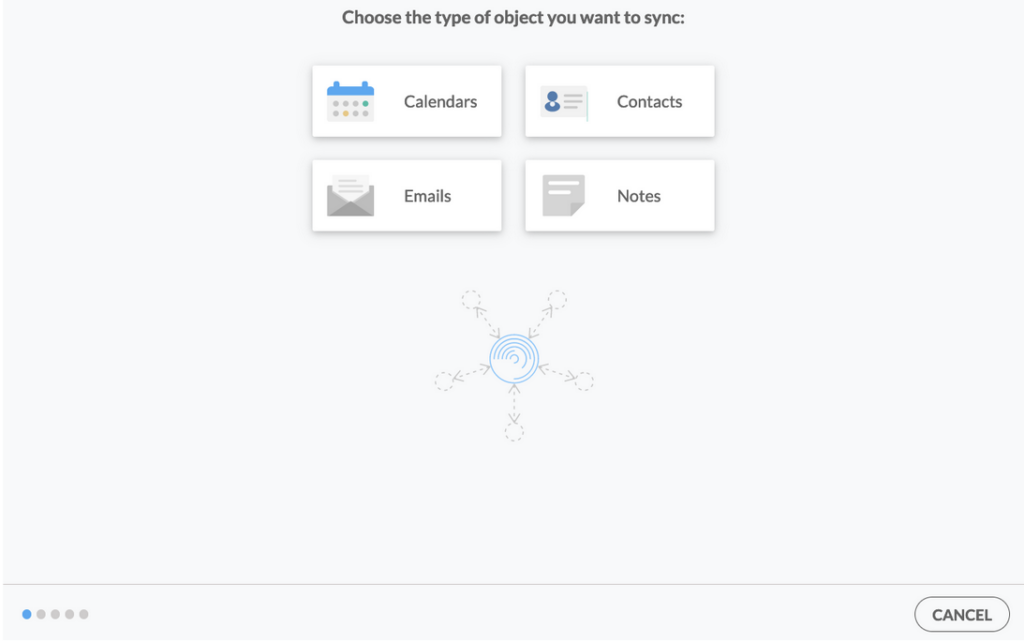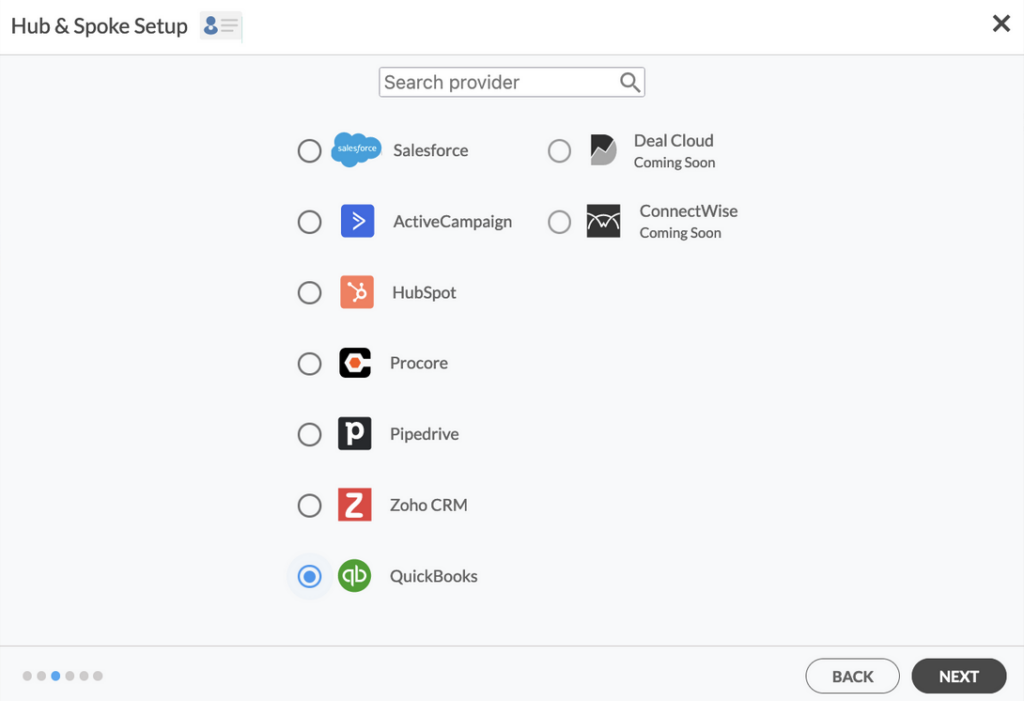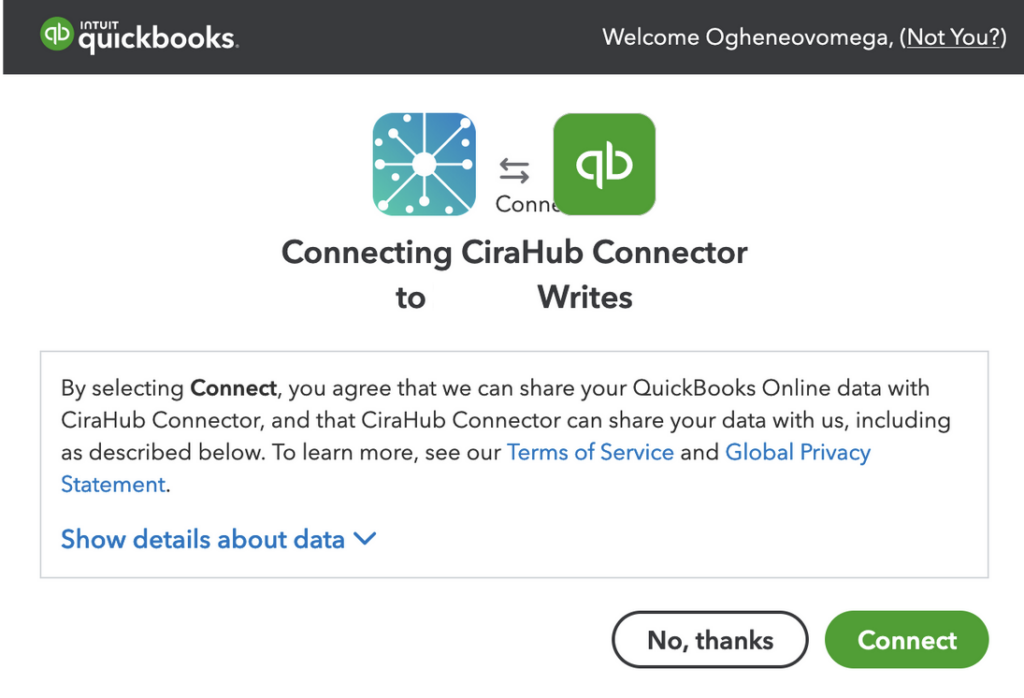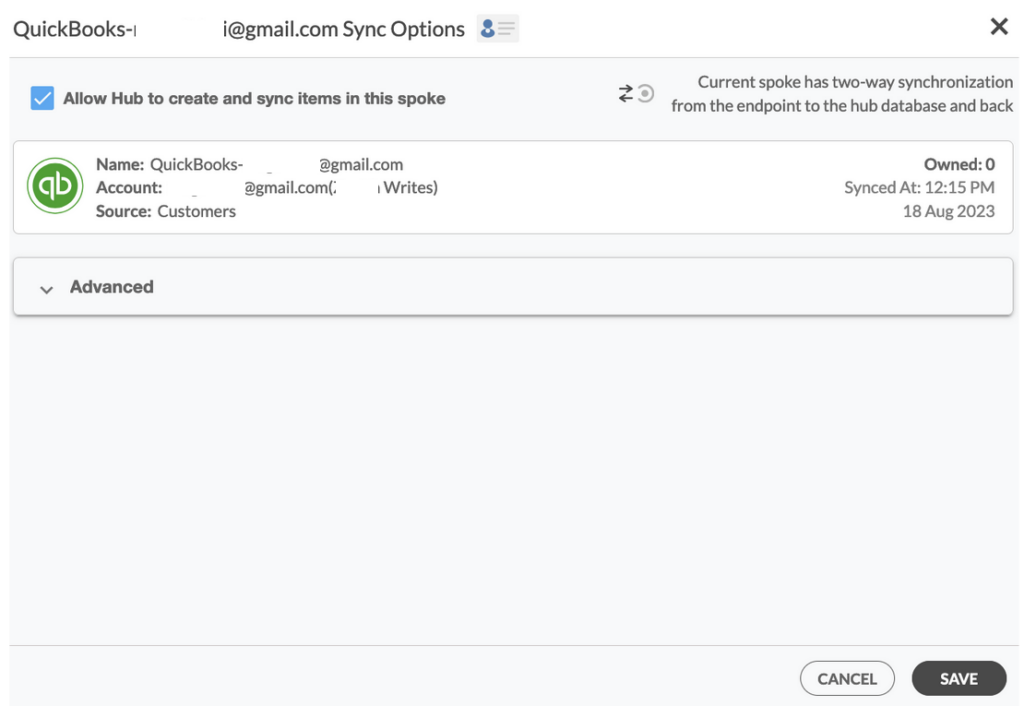Disponer de una sincronización bidireccional de los contactos entre varias cuentas de QuickBooks aporta un nuevo nivel de integración y eficacia a las empresas que gestionan varias entidades o departamentos. Con esta función, cuando se añade o elimina un contacto de una cuenta, se refleja en todas las cuentas vinculadas. Esto no sólo minimiza el riesgo de discrepancias y errores en la introducción de datos, sino que también mejora la eficiencia al mostrar una vista unificada de los contactos en los distintos segmentos financieros de la organización. Siga leyendo para saber cómo realizar esta sincronización.
Pasos para la sincronización bidireccional de varios Quickbooks
1. Inicie sesión en CiraHub. Accederá al asistente de incorporación.
2. A continuación, necesitará elegir el tipo de objeto que desea sincronizar. Seleccione “Contactos.”
3. Para comenzar la configuración de su centro y conector, haga clic en «CRM» como el tipo de fuente de su conector de contactos, luego seleccione «Quickbooks» de la lista de CRMs y haga clic en SIGUIENTE.
4. Haga clic en «Iniciar sesión con QuickBooks» e introduzca el nombre de su empresa; a continuación, haga clic en «Crear empresa» para conectar con el conector de CiraHub.
5. Introduzca un nombre para su conector actual y haga clic en «CREAR».
6. En el panel de control de CiraHub, haga clic en “+ Conector” para añadir una nueva cuenta de QuickBooks.
7. Repita los pasos anteriores para añadir su segunda cuenta de QuickBooks y finalizar el proceso de configuración. Tenga en cuenta que puede sincronizar tantas cuentas como necesite.
8. En el panel de control de CiraHub, haga clic derecho en cada conector y haga clic en «opciones de sincronización», luego marque la casilla «Permitir al centro crear y sincronizar elementos en este conector» luego haga clic en GUARDAR.
Nota: Esto le permitirá habilitar su sincronización bidireccional de contactos desde el endpoint a la base de datos del centro y viceversa. Seleccione categorizar datos en el conector si desea filtrar los elementos que desea sincronizar.
9. Haga clic en «sincronizar ahora» para habilitar la sincronización bidireccional de contactos entre las múltiples cuentas de QuickBooks.
¡Y listo! Comience a sincronizar múltiples contactos de QuickBooks en CiraHub hoy mismo. ¡Es fácil y rápido!
La sincronización bidireccional de los contactos mejora la integridad de los datos, la eficacia operativa y la colaboración en las organizaciones, lo que se traduce en una mejor toma de decisiones y un mayor rendimiento general.